ページの作成
親となるページを選択してください。

親ページに紐づくページを子ページといいます。
例: 親=スポーツ, 子1=サッカー, 子2=野球
子ページを親ページとして更に子ページを作成することも可能です。
例: 親=サッカー, 子=サッカーのルール
親ページはいつでも変更することが可能なのでとりあえず作ってみましょう!
テンプレート
- B-sure Cold Press Mustard Cooking Oil
- Ban dang tim kiem dia chi in an gia re va uy tin tai Ha Noi
- POPULLAR MOVIE
- POPULLAR MOVIE
- GK
- Dich vu in an sang tao doc dao an tuong
- Dich vu in an sang tao doc dao an tuong
- エラー
- コード+ヘッダ
- コード
- Paige
- T N lu
- Genia Begay
- Diego Herz
- Indira Tubbs
- Kfo M
- Muoi Crowe
- adwords zertifizierte agentur
- Charlie Ricker
- Jrfpgxn
- J Xwkzgg b Pzg
- Maryam
- Matt Aplin
本稿はCentOSにWordpressを導入する方法を説明します。
前提
nginxのインストール(方法はこちらを参照)
MySQLのインストール(方法はこちらを参照)
PHPのインストール(方法はこちらを参照)
ダウンロード
以下のサイトから最新バージョンを確認します。
https://ja.wordpress.org/releases/
以下のコマンドを実行してワードプレスをダウンロードします。
※本稿の執筆時点での最新バージョンである4.9.6を指定
|
wget http://ja.wordpress.org/wordpress-4.9.6-ja.tar.gz |
圧縮ファイルを解凍します。
※wordpressのプログラムの置き場所になりますので適当な場所に解凍しましょう。
|
tar zxvf wordpress-4.9.6-ja.tar.gz |
nginxの設定
先ほど回答したwordpressプログラムをnginxに設定しましょう。
こちらの記事を参考にして下さい。
PHPとMySQLの接続ライブラリをインストール
|
yum -y install php-mysql systemctl restart php-fpm |
MySQLの設定
mysqlに接続してWordpress用のデータベースおよびユーザーを作成します。
|
CREATE DATABASE wordpress DEFAULT CHARACTER SET utf8 COLLATE utf8_unicode_ci; |
Wordpressの設定
「http://ドメイン名」にアクセスしましょう。
以下の画面が表示されます。
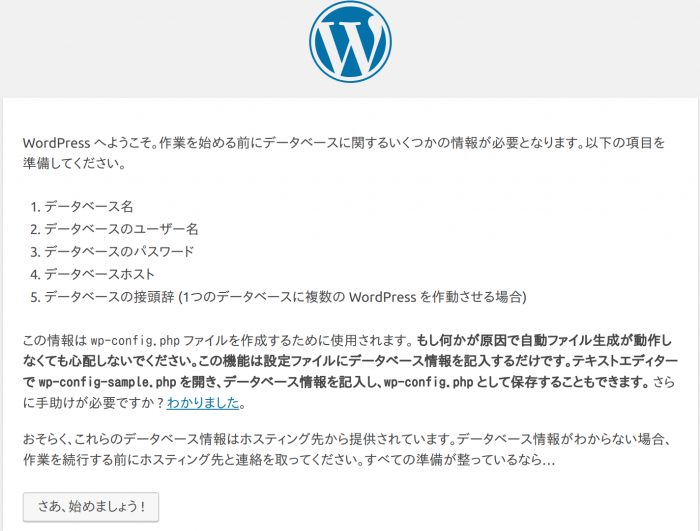
次の画面へ進み、以下の情報を入力します。
データベース名:wordpress
ユーザー名:wordpress
パスワード;設定したパスワード
データベースのホスト名:localhost
テーブル接頭辞:wp_
更に次のページで「インストール実行」を押しましょう。
次のページで情報入力を促されます。(サイトのタイトルなど)
ここで入力するユーザー情報などは、Wordpressにログインする際に必要になるので忘れずにメモしておきましょう。
案内通りに進むとログイン画面からログインをして、Wordpressの管理画面が表示されます。
※投稿のURLにindex.phpが含まれてしまい削除したい場合はこちらを参照してください。
以上で終了です。お疲れ様でした。
ページの作成
親となるページを選択してください。

親ページに紐づくページを子ページといいます。
例: 親=スポーツ, 子1=サッカー, 子2=野球
子ページを親ページとして更に子ページを作成することも可能です。
例: 親=サッカー, 子=サッカーのルール
親ページはいつでも変更することが可能なのでとりあえず作ってみましょう!
テンプレート
- B-sure Cold Press Mustard Cooking Oil
- Ban dang tim kiem dia chi in an gia re va uy tin tai Ha Noi
- POPULLAR MOVIE
- POPULLAR MOVIE
- GK
- Dich vu in an sang tao doc dao an tuong
- Dich vu in an sang tao doc dao an tuong
- エラー
- コード+ヘッダ
- コード
- Paige
- T N lu
- Genia Begay
- Diego Herz
- Indira Tubbs
- Kfo M
- Muoi Crowe
- adwords zertifizierte agentur
- Charlie Ricker
- Jrfpgxn
- J Xwkzgg b Pzg
- Maryam
- Matt Aplin
人気ページ
最近更新/作成されたページ
- UE5ブループリントでレベル間のパラメータを受け渡す方法 (2025-04-07 22:28:13)
- Get Socket Transformとは? (2025-04-07 04:26:12)
- UE5でOverlapした位置の座標を取得する方法 (2025-04-05 10:43:58)
- UE5で「Overlapは発生するがHitは発生しない」原因とは? (2025-04-05 03:43:53)
- UE5における「Overlap」と「Hit」の違いとは? (2025-04-05 03:36:20)
- Niagaraのエフェクトにコリジョンを持たせる方法 (2025-04-04 05:32:13)
- UE5で毎秒実行するイベントの定義方法 (2025-04-03 01:59:15)
- UE5のBPにおけるVInterp Toの詳細解説 (2025-04-03 01:29:56)
- UE5のRInterp ToとVInterp Toの違い (2025-04-03 01:28:10)
- UE5のBPにおけるRInterp Toの詳細解説 (2025-04-03 01:04:22)
コメントを削除してもよろしいでしょうか?



